คู่มือระบบสำหรับการสร้างตัวติดตั้ง
Clickteam ผลิตผลิตภัณฑ์ที่เรียบง่ายและเป็นมิตรสำหรับนักพัฒนา เช่น Clickteam Fusion, The Games Factory, Multimedia Fusion ในแถวเดียวกันคือโปรแกรม Install Creator ข้อได้เปรียบหลักของผลิตภัณฑ์คือการสร้างการแจกจ่ายอย่างรวดเร็วโดยใช้ตัวช่วยสร้างทีละขั้นตอน
ส่วนการตั้งค่าจะถูกจัดเรียงตามลำดับที่เข้มงวดในรูปแบบของแท็บ ขั้นแรกจะมีการระบุข้อมูล (ไฟล์) เนื้อหาข้อความของกล่องโต้ตอบ (ข้อความตัวช่วยสร้าง) รูปแบบหน้าต่าง (หน้าต่าง) การตั้งค่าเพิ่มเติม (ตัวเลือก) การตั้งค่าตัวถอนการติดตั้ง (ตัวถอนการติดตั้ง) ขนาดการแจกจ่าย (รุ่น) หลังจากคลิก Build การคอมไพล์ตัวติดตั้งจะเริ่มต้นขึ้น สิ่งที่เหลืออยู่คือการระบุตำแหน่งของตัวติดตั้ง
ตัวติดตั้งใช้พื้นที่ 65 KB รวมทั้งตัวถอนการติดตั้งคือ 105 KB นอกจากนี้ Install Creator ยังใช้หนึ่งในสองอัลกอริธึมการบีบอัด (zipper/differentiator) ตัวเลือกที่เหมาะสมที่สุดจะถูกกำหนดโดยอัตโนมัติ หากจำเป็น สามารถวางข้อมูลในแพ็คเกจที่แยกจากตัวติดตั้งได้
ฟังก์ชันการทำงานของ Clickteam Install Creator ได้รับการรวมเป็นหนึ่งเดียว และไม่มีตัวเลือกที่สำคัญบางอย่าง ดังนั้นจึงไม่รองรับหลายภาษา ภาษารัสเซียจึงไม่อยู่ในรายการการแปลเป็นภาษาท้องถิ่นโดยสิ้นเชิง ไม่มีการบูรณาการกับโซลูชันของบุคคลที่สาม ดังนั้นการทำงานกับโครงการขนาดใหญ่ (หมายถึงการเชื่อมต่อจำนวนมากในระบบ) จะไม่สะดวก โปรแกรมไม่อนุญาตให้คุณสร้างการอัพเดตหรือแพตช์ อย่างไรก็ตาม ในกรณีหลัง คุณสามารถใช้การพัฒนา Clickteam ได้
Install Creator เวอร์ชันที่ไม่ได้ลงทะเบียนมีโฆษณา เวอร์ชันมืออาชีพ นอกเหนือจากการลบขีดจำกัดนี้ออกแล้ว ยังช่วยให้คุณสามารถรวมหลายรุ่นในการเผยแพร่และกำหนดขีดจำกัดใบอนุญาตสำหรับผู้ใช้โปรแกรมติดตั้ง
สรุป- ความสามารถของ Install Creator จะเป็นที่ต้องการเมื่อทำงานกับโปรเจ็กต์ง่ายๆ โปรแกรมติดตั้งที่ได้จะมีชุดตัวเลือกผู้ใช้พื้นฐานซึ่งไม่มีตัวเลือกภาษาหรือโปรไฟล์การติดตั้ง แน่นอนว่านี่เป็นวิธีแก้ปัญหาที่ง่ายที่สุดในบรรดาคอมเพล็กซ์การติดตั้งทั้งหมดที่กล่าวถึงในการรีวิว
ผู้ติดตั้งจริง
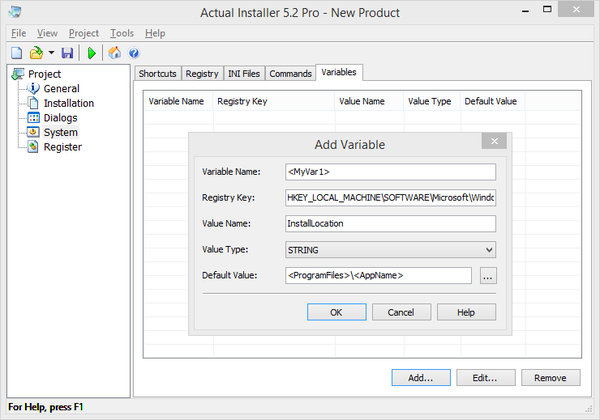
Actual Installer เป็นโปรแกรมสำหรับสร้าง Windows Installers ที่ค่อนข้างซับซ้อนโดยไม่ต้องใช้สคริปต์ ชุดคุณสมบัติพื้นฐานประกอบด้วยหลายภาษา การบีบอัดที่มีประสิทธิภาพ การปรับแต่งอินเทอร์เฟซโดยละเอียด บรรทัดคำสั่ง และฟังก์ชันอื่นๆ ที่แสดงด้านล่าง
ไม่มีวิซาร์ดแบบทีละขั้นตอน แต่มีหน้าต่างตัวเลือกสำหรับโปรเจ็กต์ใหม่ให้ใช้งาน เมื่อคุณทราบข้อมูลผลิตภัณฑ์พื้นฐานแล้ว คุณสามารถไปที่หน้าต่างโปรแกรมหลักได้ ตัวเลือกจะอยู่ใน 5 ส่วน - "ทั่วไป", "การติดตั้ง", "บทสนทนา", "ระบบ" และ "รีจิสทรี"
ส่วนทั่วไปให้ข้อมูลเกี่ยวกับโครงการและกำหนดค่าลักษณะที่ปรากฏของวิซาร์ดการติดตั้ง ในระหว่างกระบวนการ โปรแกรมติดตั้งสามารถตรวจสอบความต้องการของระบบ (เช่น เวอร์ชันของระบบปฏิบัติการ สิทธิ์ของผู้ใช้) และการขึ้นต่อกัน (Microsoft .NET Framework, Internet Explorer, Adobe Reader, Java, SQL Server และอื่นๆ) หากไม่มีส่วนประกอบที่ระบุ ตัวติดตั้งจะต้องให้ผู้ใช้ดาวน์โหลดและติดตั้งส่วนประกอบเหล่านั้น
ในการติดตั้ง - ตำแหน่งของไฟล์และโฟลเดอร์, ตำแหน่งของไฟล์ปฏิบัติการ, การตั้งค่าสำหรับการติดตั้ง, อัพเดตและกระบวนการถอนการติดตั้ง กระบวนการทั้งสองสามารถดำเนินการได้อย่างเงียบเชียบโดยไม่ต้องมีการแทรกแซงจากผู้ใช้ นอกจากตัวติดตั้งแล้วยังสามารถใช้งานได้ (Actual Updater)
กล่องโต้ตอบ ("บทสนทนา") ให้การเข้าถึง "การบรรจุ" ของส่วนต่างๆ รวมถึงข้อความของข้อตกลงใบอนุญาต ไฟล์ Readme รวมถึงในรูปแบบ RTF นี่คือตัวเลือกภาษาสำหรับท้องถิ่น โดยมีภาษารัสเซียอยู่ในรายการ ส่วนที่ไม่จำเป็นของตัวติดตั้งสามารถปิดการใช้งานได้อย่างง่ายดาย
ระบบ (“ระบบ”) - การตั้งค่าการเปลี่ยนแปลงระบบที่เกิดขึ้นระหว่างการติดตั้ง: ทางลัด, รีจิสตรีคีย์, ตัวแปร และคำสั่งผู้ใช้
ลงทะเบียน (“ลงทะเบียน”) - การตั้งค่าการเชื่อมโยงไฟล์, ตัวแปรสภาพแวดล้อม, ไลบรารี
หลังจากตั้งค่าตัวเลือกที่จำเป็นแล้วเพียงคลิกที่ปุ่มสร้างโครงการ - โปรแกรมติดตั้งก็พร้อมที่จะเปิดใช้งาน หากพลาดตัวเลือกที่สำคัญเมื่อสร้างตัวติดตั้ง Actual Installer จะแจ้งให้คุณทราบในระหว่างการคอมไพล์และระบุข้อผิดพลาด
สรุป- ตัวติดตั้งจริงประกอบด้วยพารามิเตอร์มาตรฐานและตัวเลือกโปรเจ็กต์เกือบทั้งหมด นี่เป็นตัวเลือก “ระดับกลาง” ระหว่างตัวเลือกที่ง่ายมาก (เช่น Clickteam Install Creator) และโซลูชันที่มีน้ำหนักมาก ซึ่งจะมีการหารือกันด้วย
สร้างติดตั้ง
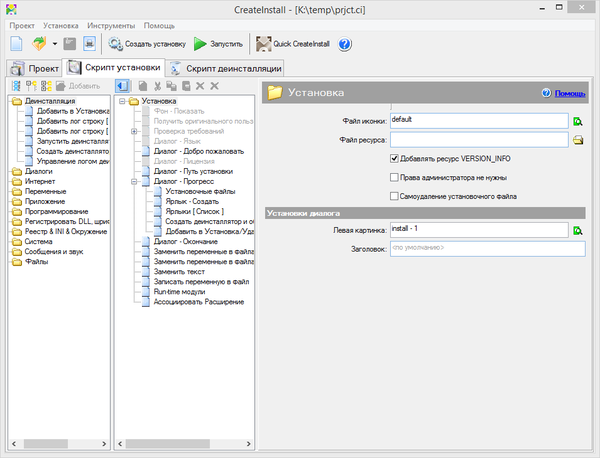
CreateInstall - ชุดเครื่องมือสำหรับสร้างโปรแกรมติดตั้ง ขึ้นอยู่กับคุณสมบัติสองประการ - ควบคุมกระบวนการติดตั้งและขยายได้ไม่จำกัด คุณสมบัติทั้งสองได้รับการติดตั้งด้วยเครื่องมือการเขียนสคริปต์
อินเทอร์เฟซ CreateInstall แบ่งออกเป็น 3 แท็บ - "โครงการ", "สคริปต์การติดตั้ง" และ "สคริปต์การถอนการติดตั้ง" ส่วนแรกให้คุณตั้งค่าการตั้งค่าทั่วไปของตัวติดตั้ง: ข้อมูลผลิตภัณฑ์, ภาษาที่รองรับ, เส้นทาง, ลักษณะที่ปรากฏ นอกจากนี้ ตัวติดตั้งยังสามารถป้องกันด้วยลายเซ็นดิจิทัลและสามารถตั้งรหัสผ่านได้
“โปรเจ็กต์” ไม่ใช่การทดแทนที่เทียบเท่ากันสำหรับสองส่วนที่ตามมา นั่นคือ ในการสร้างการแจกจ่าย คุณต้องกำหนดค่าสคริปต์การติดตั้งและการถอนการติดตั้งอย่างระมัดระวัง พารามิเตอร์ที่เกี่ยวข้องจะแสดงเป็นกลุ่ม คุณสามารถแสดงไว้ในรายการเดียวได้
ส่วนขยายของ CreateInstall คือยูทิลิตี Quick CreateInstall ช่วยให้การสร้างตัวติดตั้งง่ายขึ้นอย่างมาก โดยให้เฉพาะการตั้งค่าโปรเจ็กต์พื้นฐานเท่านั้น จาก Quick CreateInstall โปรเจ็กต์สามารถนำเข้าไปยัง CreateInstall ได้ในภายหลัง
รหัสโปรเจ็กต์ไม่ได้มีไว้สำหรับการแก้ไขโดยอิสระ ถ่ายโอนไปยังสภาพแวดล้อม IDE หรือส่งออก แม้ว่าภาษา Gentee จะมีศักยภาพที่ดีเยี่ยม แต่อย่างน้อยที่สุด ภาษาเหล่านี้ได้แก่ตัวแปรและฟังก์ชัน นิพจน์แบบมีเงื่อนไข และไวยากรณ์ที่ใช้ C, C++ และ Java
โปรแกรมมี 3 รุ่น - เวอร์ชันเต็ม เวอร์ชันเบา (เรียบง่าย) และเวอร์ชันฟรี รายการความแตกต่างระหว่างพวกเขาได้รับการเผยแพร่แล้ว โดยส่วนใหญ่ ฟังก์ชั่นที่ขาดหายไปของโปรแกรมรุ่นฟรีจะมองเห็นได้เมื่อนำทางผ่านกลุ่มการตั้งค่าสคริปต์
อินเทอร์เฟซและความช่วยเหลือมีให้ในภาษารัสเซีย
สรุป- CreateInstall เป็นสภาพแวดล้อมการทำงานและเข้าใจง่าย ชุดเครื่องมือ CreateInstall ไม่ได้แย่นักและช่วยให้คุณสามารถใช้เครื่องมือของคุณเองได้ แต่ข้อเสียยังคงรวมถึงการปิดโปรแกรม "ในตัวเอง" ซึ่งหมายถึงฟังก์ชันการนำเข้าและส่งออก
ตัวติดตั้งขั้นสูง
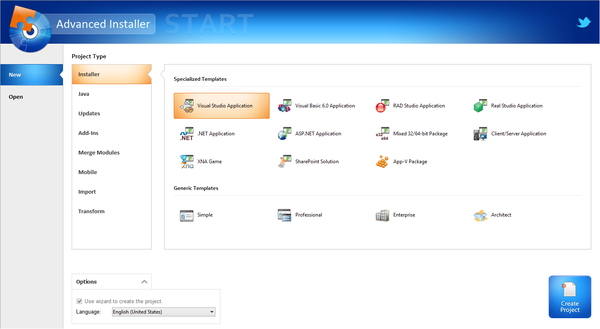
โปรแกรมติดตั้งขั้นสูงใช้เทคโนโลยี Windows Insaller ซึ่งช่วยให้คุณสามารถสร้าง msi-, exe- และการกระจายประเภทอื่นๆ ได้ สิ่งนี้อำนวยความสะดวกด้วยอินเทอร์เฟซที่คิดมาอย่างดีและทำงานกับโปรเจ็กต์ ใน Advanced Installer คุณจะพบคุณสมบัติมากมายที่ไม่มีในคอมเพล็กซ์อื่นที่คล้ายคลึงกัน ซึ่งจะกล่าวถึงด้านล่าง
สิ่งที่น่าสนใจประการแรกคือความหลากหลายของโปรเจ็กต์: ซึ่งรวมถึงตัวติดตั้ง, ตัวติดตั้ง Java, อัพเดต, ส่วนเสริม, โมดูลผสานและอื่น ๆ ส่วนเมนูตัวติดตั้งประกอบด้วยคำสั่งสำหรับการนำเข้าโครงการจาก Visual Studio, RAD Studio, Real Studio, Visual Basic นี่คือจุดที่เปิดเผยศักยภาพของตัวติดตั้งขั้นสูงในการโต้ตอบกับ IDE
วิซาร์ดการตั้งค่าโดยละเอียดมีให้สำหรับโครงการแต่ละประเภทที่เลือก มีเทมเพลตทั่วไป - แบบเรียบง่าย องค์กร สถาปนิก หรือมืออาชีพ โครงการส่วนใหญ่จะใช้ได้กับใบอนุญาตบางประเภทเท่านั้น โดยจะระบุเป็นไม่มีในคอลัมน์ใบอนุญาตที่จำเป็น
ดังที่ได้กล่าวไปแล้วเมื่อสร้างโครงการคุณสามารถใช้ตัวช่วยสร้างทีละขั้นตอนโดยเฉพาะอย่างยิ่งคุณสามารถเลือกวิธีการแจกจ่ายแพ็คเกจ ภาษาท้องถิ่น ปรับแต่งส่วนต่อประสานผู้ใช้ ป้อนข้อความลิขสิทธิ์และอื่น ๆ ตัวเลือก. โปรแกรมติดตั้งขั้นสูงช่วยให้คุณสามารถเลือกตัวเลือกการเผยแพร่โปรแกรม - ปล่อยให้ข้อมูลไม่มีการบีบอัด, แบ่งออกเป็นไฟล์เก็บถาวร CAB, บันทึกใน MSI ฯลฯ เพิ่มลายเซ็นดิจิทัล ต้องป้อนหมายเลขซีเรียล ฯลฯ
หน้าต่างหลักของ Advanced Installer (ตัวแก้ไขโครงการ) ในโหมดการแสดงผลแบบธรรมดาประกอบด้วยหลายส่วน:
- ข้อมูลผลิตภัณฑ์ - ป้อนข้อมูลผลิตภัณฑ์ ตัวเลือกการติดตั้ง
- ข้อกำหนด - การระบุข้อกำหนดด้านฮาร์ดแวร์และระบบ การขึ้นต่อกันของซอฟต์แวร์ นอกจากนี้ยังสามารถสร้างเงื่อนไขแบบกำหนดเองได้อีกด้วย
- ทรัพยากร - ตัวแก้ไขทรัพยากร (ไฟล์และรีจิสตรีคีย์)
- การปรับใช้ - เลือกประเภทการจัดจำหน่ายผลิตภัณฑ์ นี่อาจเป็น MSI, EXE หรือตัวติดตั้งบนเว็บ สำหรับ MSI สามารถวางทรัพยากร EXE แยกต่างหากจากตัวติดตั้งได้
- การเปลี่ยนแปลงระบบ - ตัวแปรสภาพแวดล้อม
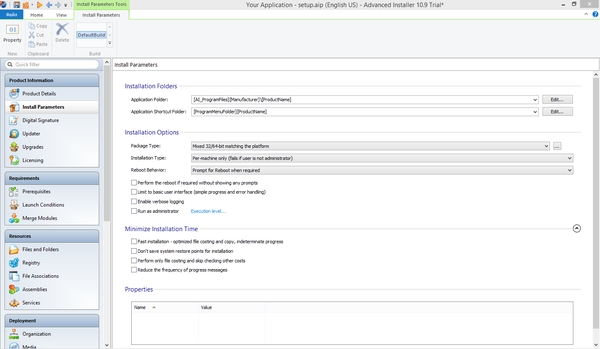
เมื่อเลือกทรัพยากร ไฟล์ รีจิสตรีคีย์ ตัวแปรสภาพแวดล้อม การกำหนดค่า ini ไดรเวอร์ ฐานข้อมูล และการแปลสามารถใช้งานได้ ด้วยความช่วยเหลือของโมดูลการเชื่อมโยง คุณสามารถเพิ่มทรัพยากรอื่นๆ เช่น บริการ สิทธิ์ การเชื่อมโยง ฯลฯ
หากต้องการทำงานที่ซับซ้อนมากขึ้น คุณสามารถใช้การกระทำแบบกำหนดเอง, EXE, DLL หรือสคริปต์ที่เขียนด้วยภาษา C, C++, VBS หรือ JS มีตัวแก้ไขที่สะดวกสำหรับการสร้างสคริปต์
อย่างไรก็ตาม ควรสังเกตว่ามีเพียงส่วนเล็ก ๆ ของส่วนเท่านั้นที่สามารถใช้งานในโหมดธรรมดาได้ เมื่อทำงานกับ Advanced Installer ในโหมดทดลองใช้งาน คุณควรเข้าไปที่การตั้งค่าและสลับไปยังโหมดอื่นเพื่อทำงานกับโปรเจ็กต์ หลังจากขั้นตอนเหล่านี้ ส่วนย่อยใหม่ของเอดิเตอร์จะพร้อมใช้งาน
สรุป- ด้วยผลิตภัณฑ์รุ่นต่างๆ (รวมถึงรุ่นฟรี) ความสามารถในการนำเข้า เทมเพลตและไดอะแกรมจำนวนมาก และเครื่องมือแก้ไขโครงการ ตัวติดตั้งขั้นสูงจะเป็นที่สนใจของผู้ชมจำนวนมาก
BitRock InstallBuilder
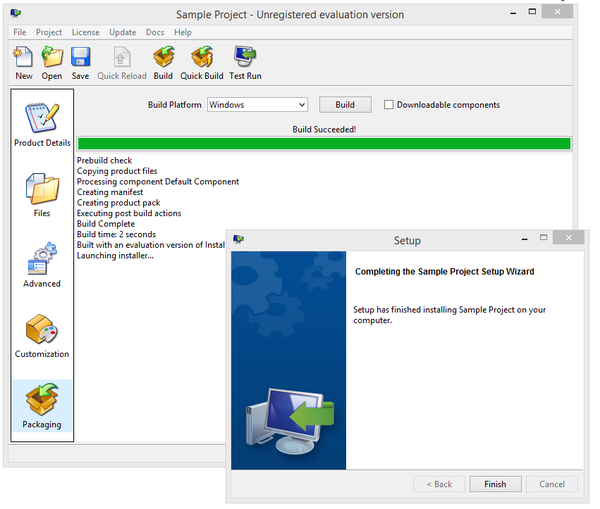
InstallBuilder เป็นสภาพแวดล้อมข้ามแพลตฟอร์มสำหรับการสร้างตัวติดตั้ง รายการระบบที่รองรับ ได้แก่: Windows ME - Windows 8, Mac OS X, FreeBSD, OpenBSD, Solaris (Intel & Sparc), AIX, HP-UX, IRIX, Linux (Intel x86/x64, Itanium, s390 & PPC) ตัวติดตั้งสามารถใช้ได้กับทั้งซอฟต์แวร์เดสก์ท็อปและเครือข่าย ส่วนแรกของคู่มือครอบคลุมผลิตภัณฑ์ IzPack แล้ว แต่ InstallBuilder มีลักษณะเฉพาะด้วยการรองรับภาษาเขียน ไม่เพียงแต่ Java เท่านั้น แต่ยังรวมถึง PHP, Perl, Python, Ruby, C/C++ และ .NET/Mono ด้วย
อินเทอร์เฟซโปรแกรมมีให้เป็นภาษารัสเซีย ในการทำงานกับโปรเจ็กต์นั้นจะใช้เชลล์กราฟิกที่เรียบง่ายมาก มีส่วนต่อไปนี้พร้อมการตั้งค่า:
- รายละเอียดสินค้า-ข้อมูลเกี่ยวกับโครงการ
- ไฟล์ - อินเทอร์เฟซ Explorer สำหรับการเพิ่มไฟล์
- ขั้นสูง (“การตั้งค่าขั้นสูง”) เป็นส่วนที่น่าสนใจที่สุด ซึ่งบางทีอาจเปิดเผยพลังทั้งหมดของ BitRock Installer ในการทำงานกับโปรเจ็กต์ จะใช้รูปแบบ XML (ดูภาพรวมของ WiX ในส่วนแรก) สามารถทำงานร่วมกันและกำหนดค่าด้วยตนเองของโปรเจ็กต์ด้วยการรองรับสคริปต์ได้ การดำเนินการในตัวช่วยให้คุณสามารถทำให้กระบวนการติดตั้งเป็นอัตโนมัติและรวมงานต่างๆ เข้าด้วยกัน ทำให้สามารถใช้งานได้ในไม่กี่คลิก วิธีนี้ทำให้คุณสามารถตรวจสอบการขึ้นต่อกัน เพิ่มตัวแปรสภาพแวดล้อม เปลี่ยนรีจิสทรีและระบบไฟล์ และอื่นๆ อีกมากมาย ในการแก้ไขสคริปต์ จะใช้ตัวแก้ไข XML ในตัวที่ง่ายมาก
- การปรับแต่ง - การปรับแต่งอินเทอร์เฟซผู้ใช้ของผู้ติดตั้ง ตัวแปรสภาพแวดล้อม การดำเนินการหลังการติดตั้ง แพลตฟอร์ม การอนุญาต และการบีบอัด การบีบอัด ZIP/LZMA ใช้สำหรับการบีบอัด คุณสามารถสร้างตัวติดตั้งแบบไม่ต้องโต้ตอบที่ทำงานในโหมดข้อความได้
- บรรจุภัณฑ์ - มีดีบักเกอร์ในตัวเพื่อติดตามข้อผิดพลาด เมื่อสร้าง การสร้างตัวติดตั้งข้ามแพลตฟอร์มเป็นเรื่องง่าย ที่เอาต์พุต จะใช้สภาพแวดล้อมระบบปฏิบัติการ "ดั้งเดิม" (ใช้กับระบบกราฟิก Windows, KDE และ Gnome)
สรุป- แนะนำให้ใช้ BitRock InstallBuilder สำหรับการสร้างผลิตภัณฑ์ข้ามแพลตฟอร์มเป็นหลัก สคริปต์ซึ่งอิงตามข้อกำหนด XML นั้นใช้งานง่าย และโปรเจ็กต์นั้นง่ายต่อการนำเข้าและส่งออกเพื่อแก้ไขในสภาพแวดล้อมภายนอก ดังนั้น คุณสามารถสร้างตัวติดตั้งสำหรับแพลตฟอร์มที่จำเป็นทั้งหมดได้อย่างรวดเร็วโดยใช้สคริปต์ XML นี้
ติดตั้งMate
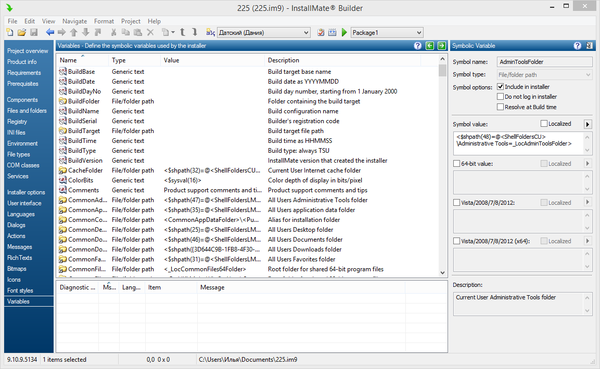
InstallMate เป็นชุดเครื่องมือสำหรับสร้างการแจกแจงตาม Windows Installer คุณสมบัติหลัก: สภาพแวดล้อมแบบกราฟิกที่ใช้งานง่าย, องค์ประกอบการติดตั้งที่มีให้เลือกมากมาย, การตรวจสอบการพึ่งพา, การปรับแต่งรูปลักษณ์ของผู้ติดตั้งโดยละเอียด, การสนับสนุนส่วนประกอบ, การแปลเป็นภาษาท้องถิ่นและส่วนขยาย การกระจายที่สร้างด้วย InstallMate มีขนาดกะทัดรัดและรวดเร็ว
ตัวช่วยสร้างการสร้างโครงการใหม่ช่วยให้คุณสามารถเลือกเทมเพลตที่มีอยู่และระบุพารามิเตอร์เริ่มต้น - ภาษาท้องถิ่น (หนึ่งภาษาขึ้นไป) ชื่อผลิตภัณฑ์
คุณสามารถนำเข้าโครงการที่สร้างขึ้นหรือใช้โปรแกรมแก้ไข InstallMate อย่างไรก็ตาม ความสามารถในการนำเข้าไม่น่าประทับใจ: รองรับผลิตภัณฑ์ Tarma และโครงการ Visual Basic
หน้าต่างโปรแกรมหลักมีส่วนต่างๆ พร้อมพารามิเตอร์ แบ่งตามเงื่อนไข ออกเป็นสามส่วน:
- การตั้งค่าทั่วไป: ข้อมูลโดยละเอียดเกี่ยวกับโปรเจ็กต์ การขึ้นต่อกันของซอฟต์แวร์ ความต้องการของระบบ ส่วนประกอบ และตัวเลือกการติดตั้ง ในแถบด้านข้างแพ็คเกจ คุณยังสามารถระบุประเภทของตัวติดตั้ง การบีบอัด ลิงก์ดาวน์โหลด (ในกรณีของตัวติดตั้งบนเว็บ) และรหัสผ่านการติดตั้ง คุณสามารถเพิ่มหลายแพ็คเกจลงในโปรแกรมติดตั้งเดียว
- ส่วนประกอบ: การรวมองค์ประกอบและการเชื่อมต่อในการแจกจ่าย: ไฟล์และโฟลเดอร์, รีจิสตรีคีย์, ini-configs, ตัวแปรสภาพแวดล้อม, การเชื่อมโยงไฟล์, คลาส COM, บริการ
- ตัวเลือกการติดตั้ง: การใช้ตัวแก้ไขคุณสามารถแก้ไขข้อความของกล่องโต้ตอบได้ มีตัวเลือกการแปลที่ยืดหยุ่น InstallMate รองรับ 19 ภาษาตามค่าเริ่มต้น คุณสามารถสร้างการแจกจ่ายเดียวที่มีการแปลหลายภาษาหรือหลายโครงการด้วยภาษาเดียวกัน ในส่วนเดียวกัน การดำเนินการที่กำหนดเองจะพร้อมใช้งาน เช่นเดียวกับตัวแปร รวมถึง 250 คุณสามารถขยายฟังก์ชันการทำงานของแพ็คเกจได้โดยใช้ส่วนขยายและ DLL
ตามที่ระบุไว้ คุณสามารถใช้เทมเพลตเมื่อสร้างโปรแกรมติดตั้งได้ นอกจากเทมเพลตโครงการแล้ว ยังสามารถสร้างแพ็คเกจตามส่วนประกอบได้โดยการกำหนดกลุ่มขององค์ประกอบอีกด้วย ตัวเลือกอื่น ๆ ที่น่าสังเกต ได้แก่ การติดตั้งและการถอนการติดตั้งแบบซ่อนและแบบเงียบ การบีบอัดสองประเภท (Deflate หรือ LZMA)
มีการนำเสนอรายการฟังก์ชันทั้งหมด
สรุป- สภาพแวดล้อมแบบมืออาชีพสำหรับการสร้างตัวติดตั้งด้วยอินเทอร์เฟซที่เป็นมิตรต่อผู้ใช้อย่างแท้จริงและเครื่องมือที่เข้าถึงได้รวดเร็ว: คุณสามารถสลับจากภาษาท้องถิ่นหนึ่งไปยังอีกภาษาหนึ่งได้อย่างรวดเร็วเมื่อสร้างการแจกจ่าย และทดสอบโปรเจ็กต์ ไม่มีวิซาร์ดการตั้งค่าแบบทีละขั้นตอนและความสามารถในการนำเข้า จุดแข็งคือการมีฟังก์ชันมาตรฐานทั้งหมด ซึ่งทำงานกับตัวแปรและการดำเนินการ
